
疑問
ThinkPad P16s Gen 2 AMDの特徴って何?レビューや選び方が、知りたいな。
こんな疑問、ありませんか?
これまで多くの人がどのようなパソコンを使っているか見てきましたが、ThinkPadを使っている人はいくつか共通点がありました。
それは、
- 人よりもパソコンに詳しい
- 仕事の評価が高い人が多い
という点。
そもそもパソコンに詳しくなければ、スペックを自由に選べるThinkPadを買おうとは思いません。
- 〇〇の作業をしたいから、メモリはこれくらいで
- 512GBのストレージでは、少し足りないかな?
と、考えられる時点で、パソコンに詳しいのです。
しかも自分で選べるということはスペックを高くするだけでなく、不要なものを削って安く買うことも可能。
自分でスペックが選べ、頑丈で作業もしやすいちょっと贅沢なThinkPadですが、種類が多くどれを選んだら良いのか迷う場合もあると思います。
そこで今回はThinkPad P16s Gen 2 AMD について、詳しく紹介していきたいと思います。
→他の機種はこちら
【Lenovo】ThinkPadの特徴

特徴①生産性を求める人に人気
企業やビジネスマンに人気のThinkPadは、IBMが開発し現在はLenovoが販売している人気ブランドです。
ThinkPadは堅牢性、セキュリティ性、作業性が高いことで知られています。カスタマイズでメモリ容量を多くしたり、指紋リーダー、顔認証など、豊富な機能を追加でき、ビジネスユーザーを中心に広く利用されています。
特徴②厳しい品質テストをクリア
ThinkPadは様々なシーンの想定や、長時間使用することを目的とした耐久テストを実施しています。
テスト項目をいくつか紹介します。
各項目について、どのようにテストが行われているか、参考にしてみてください。
●ヒンジ開閉試験

ヒンジ部分が弱いとディスプレイとキーボードの接続部分が破損してしまう可能性があります。
ThinkPadの裏蓋を実際に開けて調べてみましたが、かなり頑丈な作りでした。
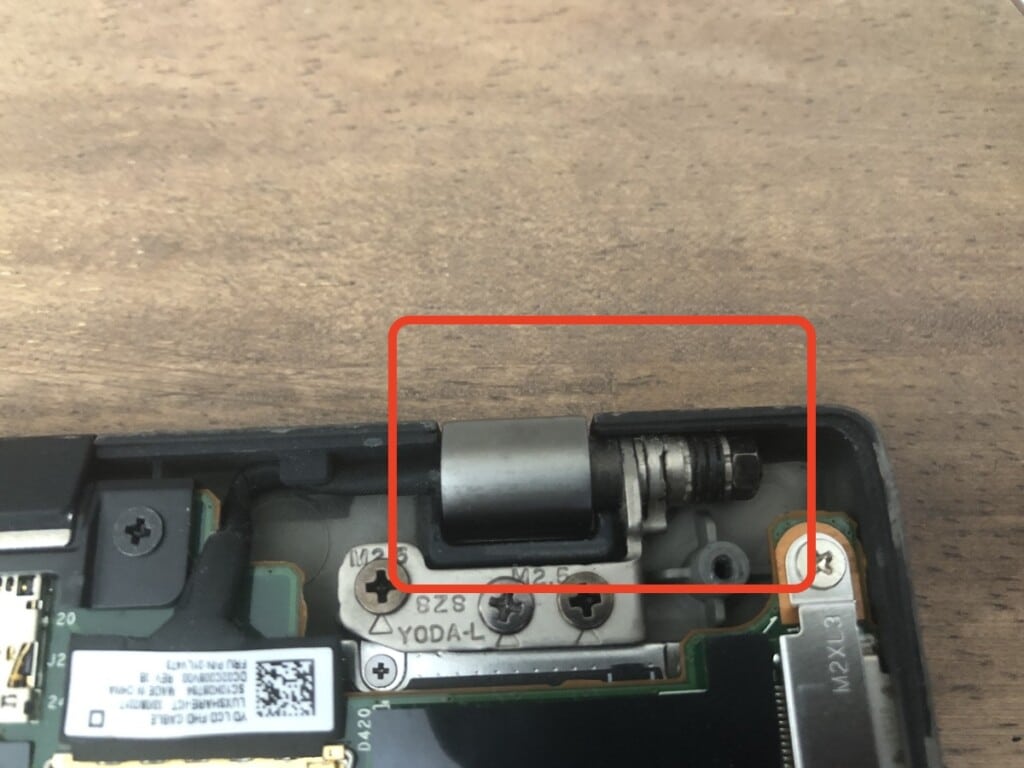
●加圧試験
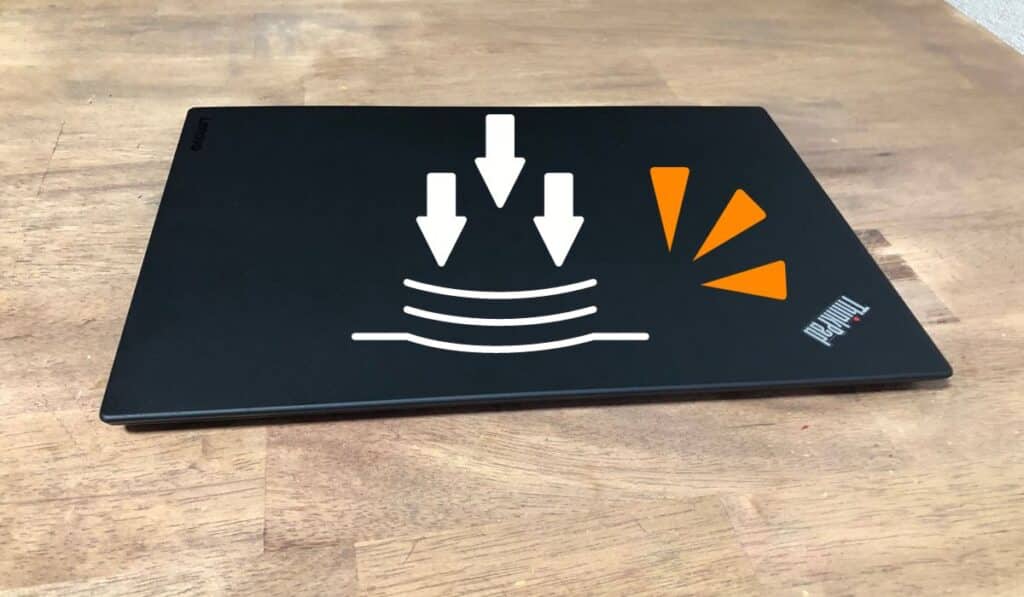
満員電車などでバッグに入れた場合などを想定。
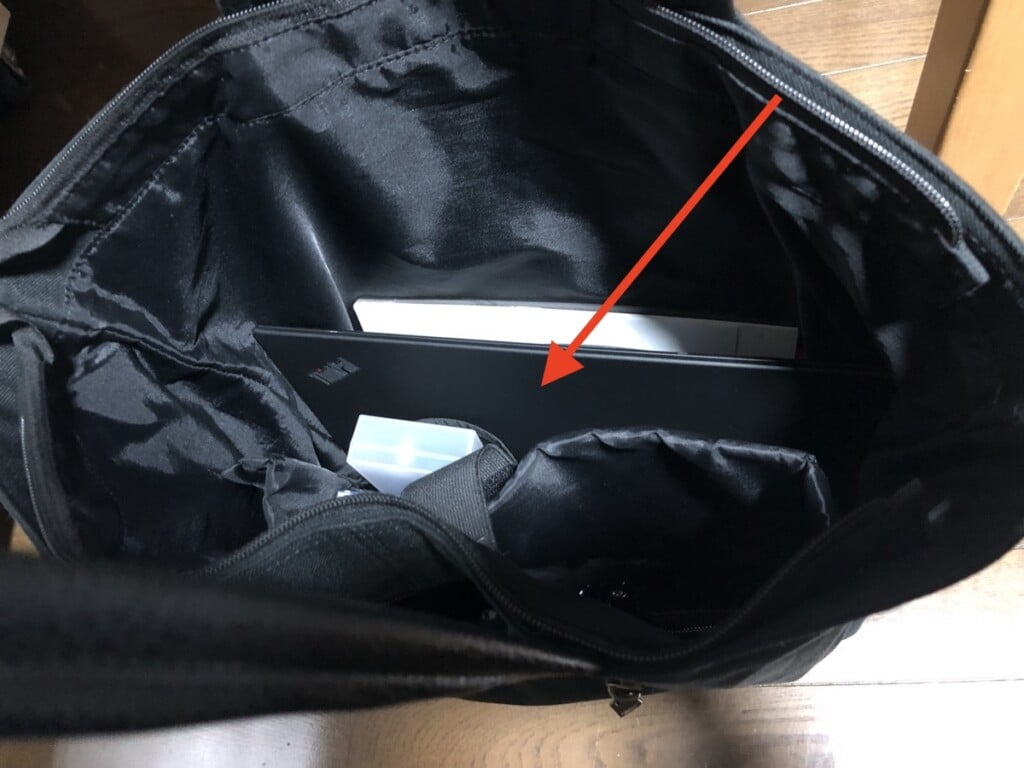
●耐水・耐熱試験

実際に氷水2LをThinkPadにかけている動画がありますが、ちゃんと動いています。

この他にも振動、ホコリ、騒音、電磁波テストなど、かなり多くの厳しいテストが行われています。
ThinkPad P16s Gen 2 AMDの特徴(スペック一覧)
→他の機種はこちら

画面の大きさ
16.0インチ(型)

本体の重さ
1700g
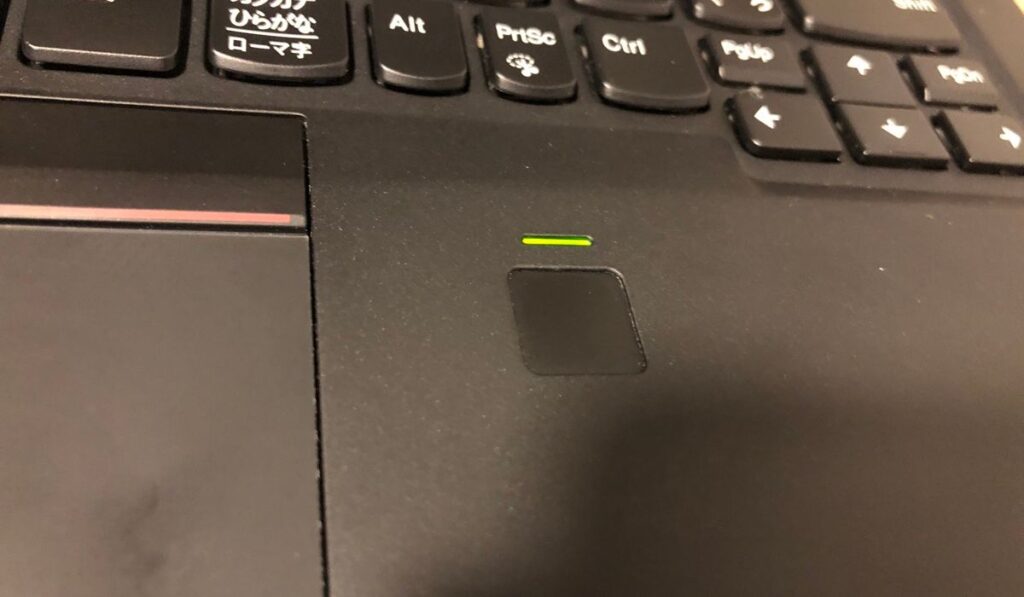
指紋センサー
対応

WWAN(LTE)
対応

バッテリー
約30.8時間

メモリ(最大)
64GB
本体サイズ
- 横幅 361.9mm
- 縦 225.5mm
- 厚み 20.5mm
解像度
WUXGA液晶(1920×1200), 有機EL(3840 x 2400)
インターフェース
スマートカードリーダー(カスタマイズによる選択)
USB4 Type-C
USB 3.2 Gen1
HDMI
セキュリティスロット
USB 3.2 Gen1
イーサネットコネクター(RJ-45)
マイクロホン/ヘッドホン・コンボ・ジャック
USB 3.2 Gen2 Type-C
SIMカードスロット(カスタマイズによる選択)
→他の機種はこちら
ThinkPad P16s Gen 2 AMDの選び方
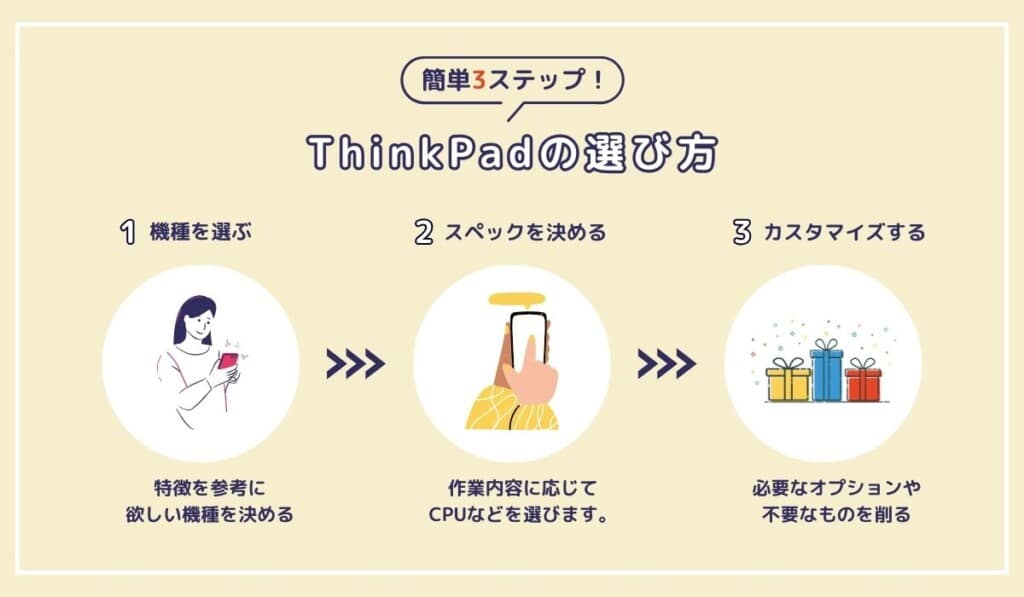
あなたに合ったThinkPadを選ぶ際に必ずチェックしておきたい「4つのポイント」を紹介します。
選び方①画面サイズ
ThinkPadではコンパクトな12インチから、作業性を考慮した17インチまで選ぶことができます。
小さいほど持ち運びやすく、大きくなるほど画面が見やすくなります。
一日中パソコンを持ち運ぶ方は13インチ以下を。
2画面にして作業性を上げたり、大きい文字で作業したいという方は14インチ以上がおすすめです。
ThinkPadはシリーズによって選べるサイズが違いますので、下の表を参考に選んでみましょう。
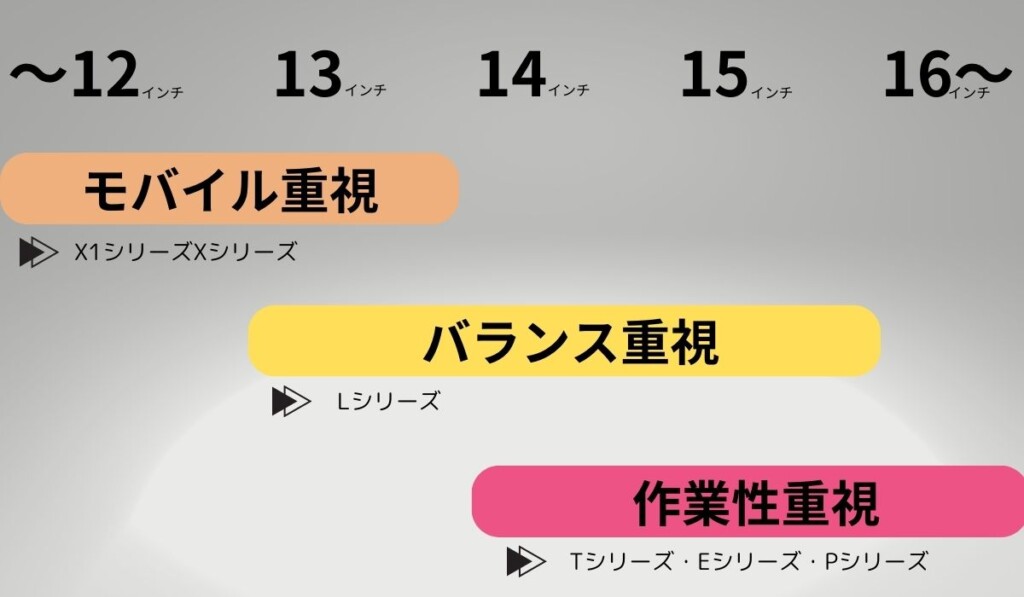
選び方②LTE
- 外出先のカフェでネットを使いたいけど、満席だと入れないので不安
- 重要な情報を扱うため、公衆Wi-Fiは不安
- 荷物が増えるモバイルルーターは嫌。
などの悩みがある方は、LTEに対応したThinkPadがおすすめです。
オプションでWWAN対応(LTE)を選択してSIMを契約すれば、スマホのようにいつでもネットに接続することができます。

選び方③スペック
ThinkPadはCTO(受注生産)を行っているので、スペックを自由に変更することができます。
多くの人が選ぶスペックを、下の表で紹介しているので参考にしてみてください。
| 作業内容 | CPU | メモリ | ストレージ |
|---|
| ネット閲覧 | インテル Core i3 | 4GB 以上 | 128GB SSD |
| メール | インテル Core i3 | 4GB 以上 | 128GB SSD |
| ワード処理 | インテル Core i3 | 4GB 以上 | 128GB SSD |
| スプレッドシート | インテル Core i3 | 4GB 以上 | 128GB SSD |
| 動画視聴 | インテル Core i3 | 4GB 以上 | 256GB SSD |
| 軽いゲーム | インテル Core i5 | 8GB 以上 | 256GB SSD |
| ビデオ編集 | インテル Core i7 | 16GB 以上 | 512GB SSD |
| ゲーム開発 | インテル Core i7 | 16GB 以上 | 512GB SSD |
選び方④バッテリー時間
外出先でパソコンを使うかたは、しっかりとバッテリー時間も確認しておきましょう。
特にモバイル性能の優れたXシリーズやTシリーズは、コンセントがなくても一日中使用できるのでおすすめです。また、65Wアダプターなど、通常よりも大きいアダプターにカスタマイズすることで、急速充電も行えるようになります。
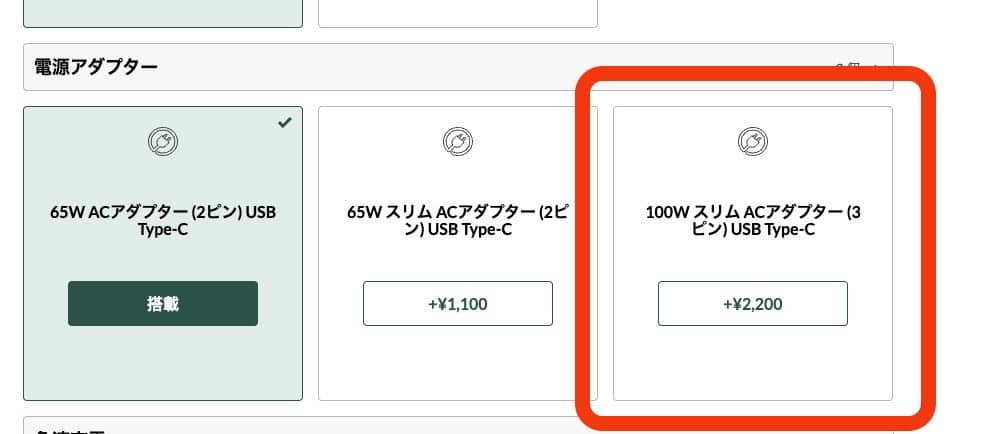
ThinkPad P16s Gen 2 AMDのおすすめカスタマイズ

カスタマイズ① バックライト
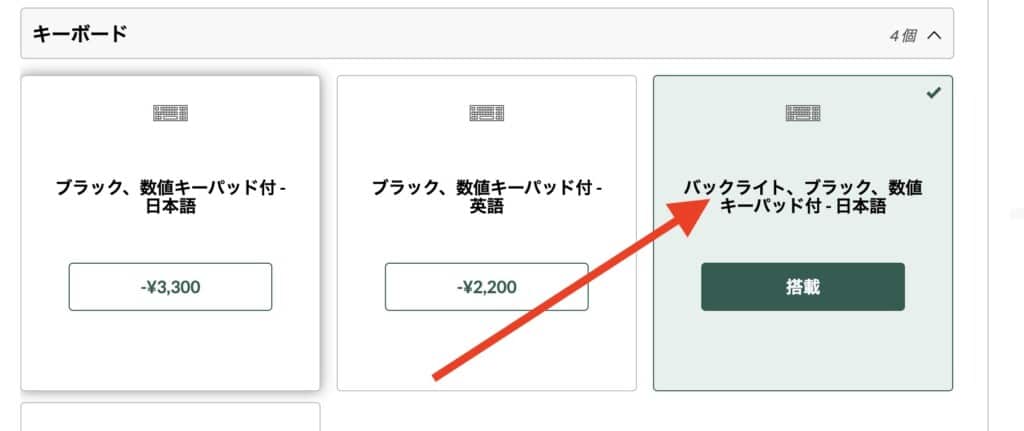
暗いところで使う場合は、『バックライト付き』のキーボードを選ぶようにしましょう。

疑問
と、思われるかもしれませんが、意外と暗い場所で使うタイミングって多いんですよ。
など、明かりがなかったり電気を付けられない場面というのは、意外と多いもの。
なので個人的にはバックライト付きキーボードは、必須です。

カスタマイズ② LTE
外出先でネットを多く使いたいかたは、WWAN(LTE)がおすすめです。
LTEをオプションで追加することで、ThinkPadにSIMを入れるスロットが追加されます。

そこに契約したSIMを入れることで、スマホのようにいつでもネットを使うことが可能。
公衆Wi-Fiはセキュリティ的に不安な面もあるので、特に重要なデータを扱う方にもおすすめです。
カスタマイズ③ オンボードメモリ
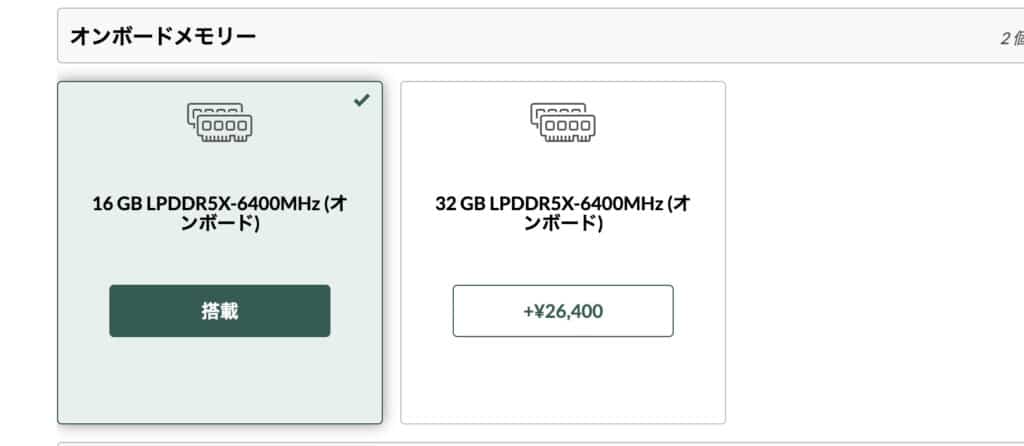
オンボードというのは、メモリがマザーボードに組み込まれている状態で、メモリだけ取り外すことは出来ません。
つまり、あとからメモリを増設することができないということ。
オンボードかどうかは機種により違いますが、よりコンパクトな機種ほどオンボードになっています。
オンボードのほうが、よりコンパクトに製造できるからです!
オンボードメモリのサイズは、購入後に変更できないので注意しましょう。
ThinkPad P16s Gen 2 AMDを安く買う方法

限定クーポンを使う
「サイト限定クーポン」を使えば、ThinkPadをとてもお得に購入することができます。
サイト限定クーポンは多くの人が使っている、最もお得なクーポンです。
詳細については、「Lenovoクーポンコードとセール情報:最大限にお得に購入するためのガイド」で紹介しています。
ぜひ、参考にしてみてください。
不要なものを削る
使う予定のないオプションを減らすことでも、購入費用を安くすることができます。
例えば、
- 4K・8Kなどのディスプレイ→文章メインの方は、高い解像度はいりません。
- 延長保証→ThinkPadは頑丈なので、壊れる心配は少ないです。
- 最新・高性能CPU→主にデータ入力や動画視聴、ネットを見る目的なので、最高性能でなくても良い。
などの場合。
とくにCPUは1ランク下げるだけで、数万円の差があります。
必要以上のスペックは無駄になることもあります。
できるだけ安く買いたいという方は、余計なオプションや性能になっていないか一度確認しましょう。
ポイントを上手に使う
Lenovo製品を買うときは、「リワード」に登録しましょう。
リワードとはLenovoのポイント制度で、登録するだけでポイントが貰えます。
登録は1分位で終わるので、今すぐ登録してもらい忘れを防ぎましょう。
ほとんど無料で「コンパクトマウス」をポイントで貰う方法は、「リワードでマウスを無料で貰う方法と使い方」で紹介していますので、ぜひ参考にしてみてください。
ThinkPad P16s Gen 2 AMDはどれくらいで届く?

ThinkPadの平均的な納期は約21日です。

疑問
受注生産で作られるThinkPadは注文を受けてから製造されます。
そのためどうしても手元に届くまで時間がかかってしまいます。
さらに海外で作られるモデルの場合は、輸送の時間もかかるので、どうしても納期が長くなってしまします。
できるだけ早く欲しいという方は、
などを選ぶようにしましょう。
ThinkPadの保証サービスは?故障時の対応は?

①保証サービスについて
頑丈なThinkPadですが、故障が起きる場合もゼロではありません。
ThinkPadを買った場合は、1年間の「基本保証」が付いてきます。基本保証中に故障した場合は、無料で修理されます。ただし、
- 水をこぼして、電源が付かなくなった
- 落として、液晶画面が割れてしまった
- 外出先で、盗難にあった
などのトラブルは、対象外。
火災、液体こぼし、落下、盗難などの予期しない故障や事故による保証を追加したい場合は、保証の追加をしましょう。
②故障時の対応
ThinkPadの故障などでLenovoに修理を依頼した場合の流れを紹介します。
故障時の流れ
ステップ1
ステップ2
修理を申し込み
メニューの中から、「修理申し込み」を選択。
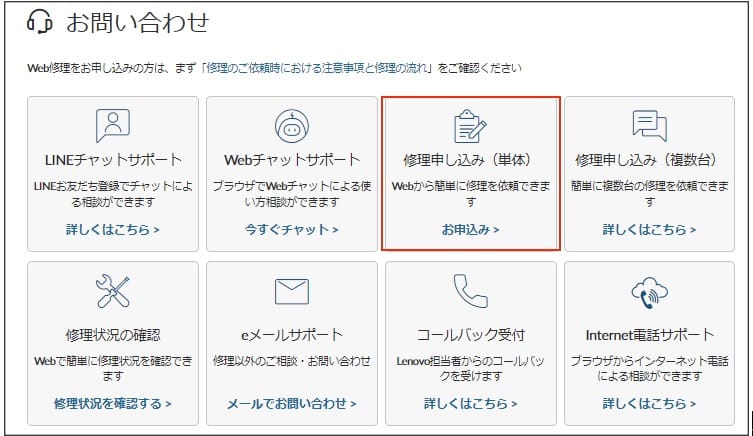
ステップ3
必要事項の入力
表示されたガイドに従って、必要な情報を入力していきます。
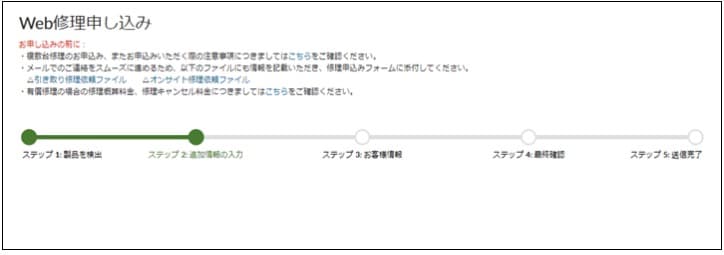
ステップ4
確認
入力した情報に誤りがないか、しっかりと確認しましょう。
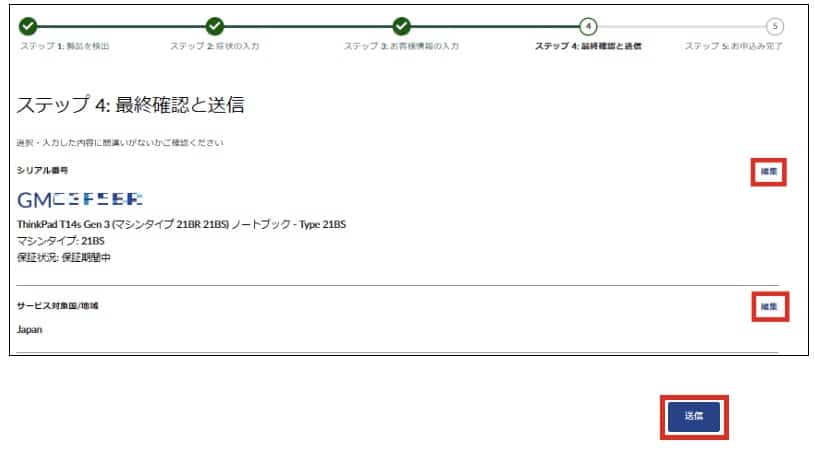
ステップ5
発送
後日、配送業者が専用のボックスを持って、パソコンを回収しに来ます。
このときに梱包材なども一緒に送られてくるので、本体のみの準備で大丈夫です。
ステップ6
修理
Lenovoの修理はすべて日本国内。しかしLenovoが受け取ってから24時間以内に90%が修理を終えて返送されます。
ステップ7
到着
後日、配送業者が修理されたパソコンを届けてくれます。

ThinkPadシリーズの売れ筋ランキングもチェック!

ThinkPadの売れ筋ランキングは、下のようになっています。
1位 Xシリーズ
持ち運びやすいしやすいXシリーズ。
とくにビジネスマンから、とても高い人気があります。軽く・コンパクトなので、持ち運びがしやすく、性能が高いので電源がない場所でも長時間作業が可能です。
カーボン素材で作られている機種もあり、頑丈で軽量な機種が揃っています。
2位 Eシリーズ
値段重視の方に人気のThinkPad Eシリーズ。少し重量があるというデメリットがありますが、上位シリーズと同じ耐久テストをクリアしています。
約7万円から購入できます。また、比較的カスタマイズの種類も多いのも特徴です。
3位 Tシリーズ
使いやすさを追求したシリーズ。比較的大きな14〜16インチの液晶画面を搭載しながらも、軽く・軽量。
バッテリー性能も高くいので、「迷ったらTシリーズ」を買うことで後悔しない選択をすることができます。
ThinkPad P16s Gen 2 AMDレビュー まとめ

今回はThinkPad P16s Gen 2 AMDについて詳しく紹介させていただきましたが、いかがでしたでしょうか?
ThinkPadは選べる機種が多く、どれを選んだら良いのか迷う方が多いです。
このサイトを参考に、あなたに合ったパソコンを選んでいただけたら幸いです。
最後にThinkPadを買うときに使える、【最安値クーポン】も紹介しておきますので、よかったらどうぞ!
 Lenovo
Lenovo Lenovo
Lenovo
コメント